Konfigurieren von BizTalk Server zum Empfangen von signierten Nachrichten
Im folgenden Verfahren sind die Schritte zur Konfiguration von BizTalk Server für den Empfang verschlüsselter Nachrichten aufgeführt.
So erstellen Sie eine Pipeline zum Empfangen signierter Nachrichten
So konfigurieren Sie den Empfangsspeicherort für empfangene signierte Nachrichten
Voraussetzungen
Bevor Sie BizTalk Server für den Empfang signierter Nachrichten konfigurieren, müssen Sie die Schritte unter Installieren der Zertifikate für digitale Signaturen ausführen.
So erstellen Sie eine Pipeline zum Empfangen signierter Nachrichten
Wählen Sie im Projektmappen-Explorer von Microsoft Visual Studio das Projekt aus, in dem Sie die Pipeline erstellen möchten.
Klicken Sie im Menü Datei auf Neues Element hinzufügen.
Erweitern Sie im Dialogfeld Neues Element hinzufügen den Eintrag BizTalk-Projektelemente, klicken Sie auf Pipelinedateien, und klicken Sie dann auf die Vorlage "Pipeline empfangen" .
Geben Sie im Feld Name einen Namen für die Pipeline ein.
Klicken Sie auf Hinzufügen.
Die neue Pipeline wird im Projektmappen-Explorer angezeigt.
Ziehen Sie die Pipelinekomponente MIME/SMIME-Decoder in die Decodierungsphase einer Empfangspipeline.
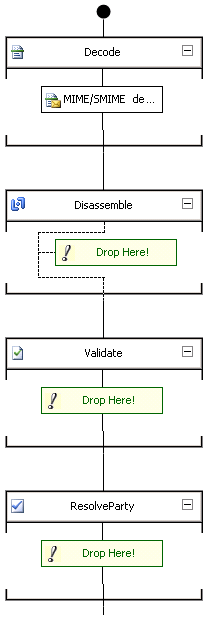
- Konfigurieren Sie die Eigenschaften der MIME/SMIME-Decoder-Pipelinekomponente im Fenster Eigenschaften . Weitere Informationen zum MIME/SMIME-Decoder finden Sie unter Konfigurieren der Pipelinekomponente des MIME-SMIME-Decoders.
Hinweis
Sie können Pipelineeigenschaften für einen Empfangsspeicherort konfigurieren, nachdem die Pipeline in einer BizTalk-Gruppe bereitgestellt wurde, indem Sie die BizTalk Server-Verwaltungskonsole verwenden. Sie können für jeden Empfangsspeicherort in der BizTalk-Gruppe verschiedene Pipelineeigenschaften konfigurieren. Weitere Informationen finden Sie unter Konfigurieren von instance Pipelineeigenschaften für einen Empfangsspeicherort.
Hinweis
Die Pipelinekomponente des MIME/SMIME-Decoders kann bei entsprechender Konfiguration sowohl für die Entschlüsselung als auch für die digitale Signaturüberprüfung verwendet werden. Wenn BizTalk Server für den Empfang verschlüsselter und signierter Nachrichten konfiguriert wurde, können Sie folglich die gleiche Empfangspipeline verwenden. Daher müssen keine separaten Pipelines für Entschlüsselung und digitale Signaturprüfung erstellt werden.
Erstellen Sie die Empfangspipeline, und stellen Sie diese bereit.
So konfigurieren Sie den Empfangsspeicherort für empfangene signierte Nachrichten
Fügen Sie die im vorherigen Verfahren erstellte BizTalk-Assembly der BizTalk-Anwendung hinzu, die die Empfangsspeicherorte zum Empfangen signierter Nachrichten enthält. Weitere Informationen zum Hinzufügen von BizTalk-Assemblys finden Sie unter Hinzufügen einer BizTalk-Assembly zu einer Anwendung.
Konfigurieren Sie die Empfangsspeicherorte in der BizTalk-Anwendung mit der Empfangspipeline, die Sie im vorherigen Verfahren erstellt haben. Weitere Informationen zum Konfigurieren von Empfangsspeicherorten finden Sie unter Bearbeiten der Eigenschaften eines Empfangsspeicherorts.
Weitere Informationen
Zertifikate, die von BizTalk Server für signierte Nachrichten verwendet werden
Konfigurieren von BizTalk Server zum Senden von signierten Nachrichten
Authentifizierung des Absenders einer Nachricht
Senden und Empfangen von signierten Nachrichten